
时间:2021-03-30 16:05:12 来源:www.win10xitong.com 作者:win10
我们现在的电脑基本都是安装的win10系统,有时候总会遇到一些奇怪的问题,今天小编就遇到了win10远程桌面怎么打开的问题,要是对于一些才接触win10系统的网友解决这个win10远程桌面怎么打开的情况就很困难,那我们该如何做呢?小编这里提供一个解决思路:1、按下键盘上的【Win】+【R】打开运行。2、然后窗口中输入【mstsc】,回车键,就能打开桌面远程工具了就能够很好的处理这个问题了。下面我们一起来看看非常详细的win10远程桌面怎么打开的的完全操作办法。
推荐系统下载:系统之家Win10专业版
Win10远程桌面开放解决方案:
1.按键盘上的[win] [r]开始运行。
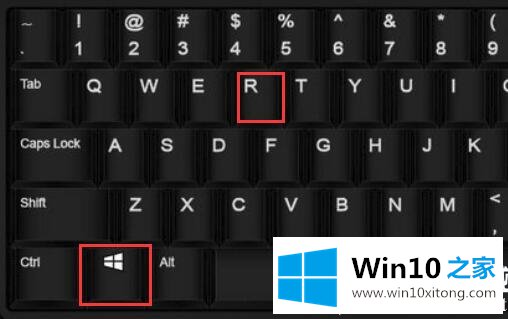
2.然后在窗口中输入[mstsc],并按回车键打开桌面远程工具。
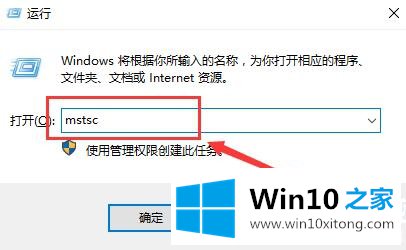
3.或者直接在开始菜单中,找到[Windows附件],然后就可以找到[远程桌面连接]工具了。
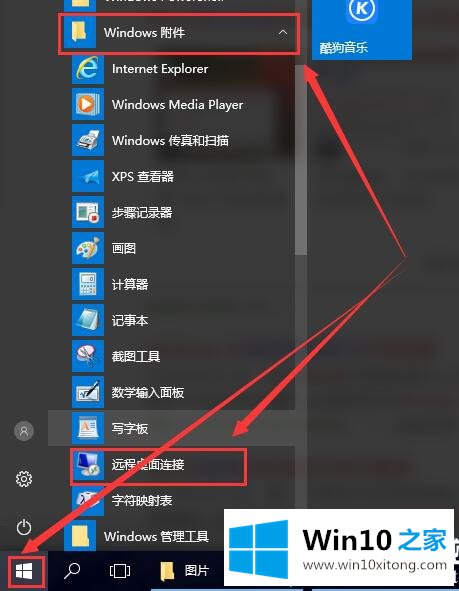
以上是win10 Home为广大用户提供的win10远程桌面打开方法,希望对广大用户有所帮助,感谢阅读~
以上的内容就是描述的win10远程桌面怎么打开的完全操作办法,对这个感兴趣的网友,可以用上面的方法试一试,希望对大家有所帮助。